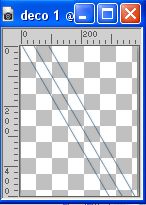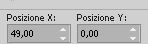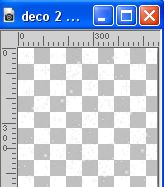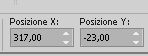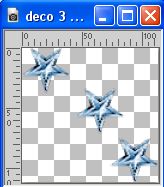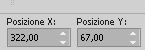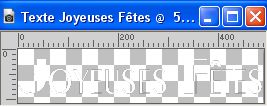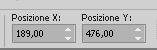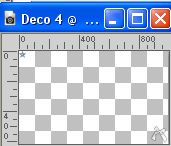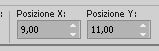|
JOYEUSES FÊTES 2022


Ringrazio Carine per avermi permesso di tradurre i suoi tutorial.

Porta con te l'immagine per tenere il segno.

Se vuoi stampare


|
qui puoi trovare qualche risposta ai tuoi dubbi.
Se l'argomento che ti interessa non è presente, ti prego di segnalarmelo.
Questo tutorial è stato tradotto con PSPX7 e PSPX2, ma può essere realizzato anche con le altre versioni di PSP.
Dalla versione X4, il comando Immagine>Rifletti è stato sostituito con Immagine>Capovolgi in orizzontale,
e il comando Immagine>Capovolgi con Immagine>Capovolgi in verticale.
Nelle versioni X5 e X6, le funzioni sono state migliorate rendendo disponibile il menu Oggetti.
Con la versione X7 sono tornati i comandi Immagine>Rifletti e Immagine>Capovolgi, ma con nuove funzioni.
Vedi la scheda sull'argomento qui
 traduzione inglese qui traduzione inglese qui
Occorrente:

Grazie per il tube e la maschera Silvie e Narah.
(in questa pagina trovi i links ai siti degli autori).

in caso di dubbi, ricorda di consultare la mia sezione filtri qui
Filters Unlimited 2.0 qui
AFS IMPORT - Win_030 - nel materiale (da importare in Unlimited)
Mehdi - Wavy Lab 1.1 qui
Flaming Pear - Flexify 2 qui
Alien Skin Eye Candy 5 Impact - Backlight qui
Alien Skin Eye Candy 5 Nature - Snow Drift qui

Se stai usando altri colori, non esitare a cambiare modalità di miscelatura e opacità dei livelli,
per adattarli ai tuoi colori.
Metti i presets  nelle cartelle del filtro Alien Skin Eye Candy 5 Impact>Settings>Backlight/Nature>Settings>SnowDrift. nelle cartelle del filtro Alien Skin Eye Candy 5 Impact>Settings>Backlight/Nature>Settings>SnowDrift.
Cliccando sul file una o due volte (a seconda delle tue impostazioni),
automaticamente il preset si installerà nella cartella corretta.
perché uno o due clic vedi qui

Apri la maschera in PSP e minimizzala con il resto del materiale.
1. Imposta il colore di primo piano con #005796,
e il colore di sfondo con il colore bianco #ffffff.
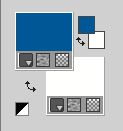
2. Apri una nuova immagine trasparente 900 x 500 pixels.
3. Effetti>Plugins>Mehdi - Wavy Lab 1.1.
Questo filtro crea gradienti con i colori della tua paletta;
il primo è il colore di sfondo e il secondo quello di primo piano.
Cambia gli ultimi due colori creati dal filtro:
il terzo con il colore #87a6c5 e il quarto con il colore #c0c0c0.
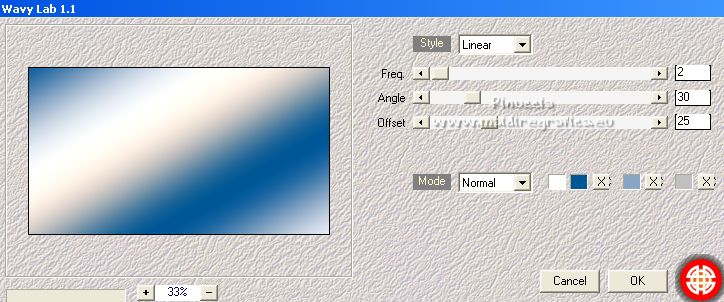
4. Effetti>Effetti di immagine>Motivo unico.

5. Livelli>Duplica.
Effetti>Effetti di distorsione>Onda.

6. Effetti>Effetti geometrici>Prospettiva orizzontale.

7. Immagine>Rifletti.
Ripeti Effetti>Effetti geometrici>Prospettiva orizzontale, con i settaggi precedenti.

8. Effetti>Plugins>Flaming Pear - Flexify 2.
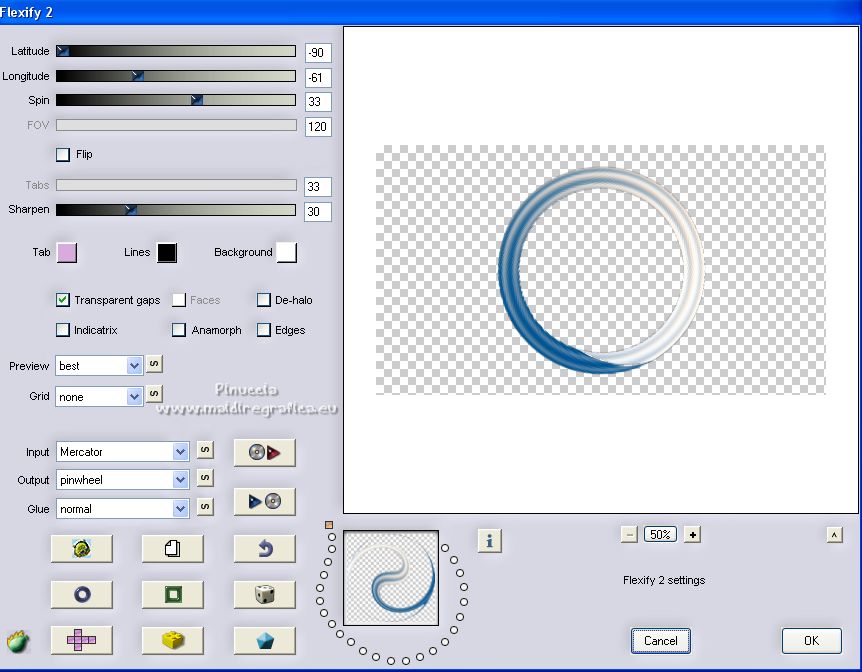
9. Effetti>Plugins>Alien Skin Eye Candy 5 Nature - Snow Drift,
seleziona il preset Preset_Snow Drift_Feli e ok.
Questi i settaggi, in caso di problemi con il preset.
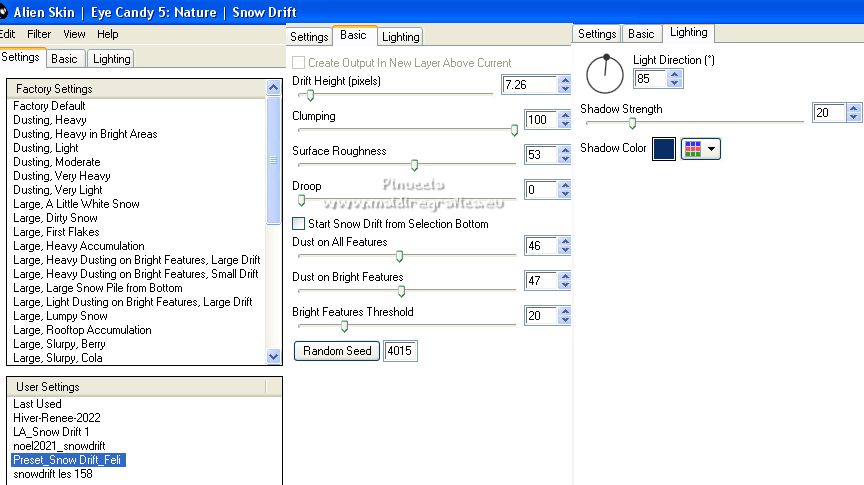
10. Effetti>Plugins>Alien Skin Eye Candy 5 Impact - Backlight.
Seleziona il preset Backlight_feli
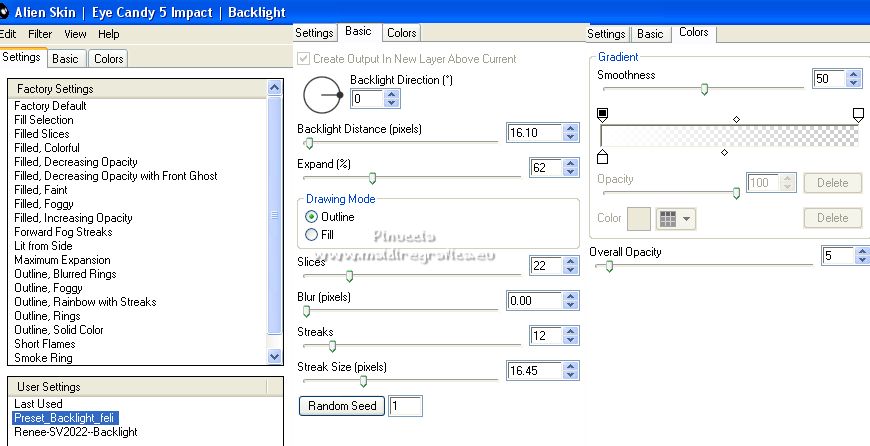
11. Tasto K per attivare lo strumento Puntatore 
e imposta Posizione X: -62,00 e Posizione Y: 1,00.
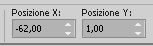
12. Attiva lo strumento Bacchetta magica 
e clicca nel cerchio per selezionarlo.
13. Selezione>Modifica>Espandi - 2 pixels.
Attiva il livello Raster 1.
Selezione>Innalza selezione a livello.
14. Livelli>Nuovo livello raster.
Apri il tube del paesaggio malakatube(1) 
Modifica>Copia.
Torna al tuo lavoro e vai a Modifica>Incolla nella selezione.
15. Livelli>Duplica (facoltativo, dipende dal tube scelto).
Livelli>Unisci>Unisci giù.
Selezione>Deseleziona.
16. Attiva il livello soprastante, Copia di Raster 1.

Livelli>Unisci>Unisci giù - 2 volte.

17. Effetti>Effetti 3D>Sfalsa ombra, colore nero.

18. Attiva il livello Raster 1.
Livelli>Duplica.
19. Effetti>Plugins>Filters Unlimited 2.0 - AFS IMPORT - Win_030.
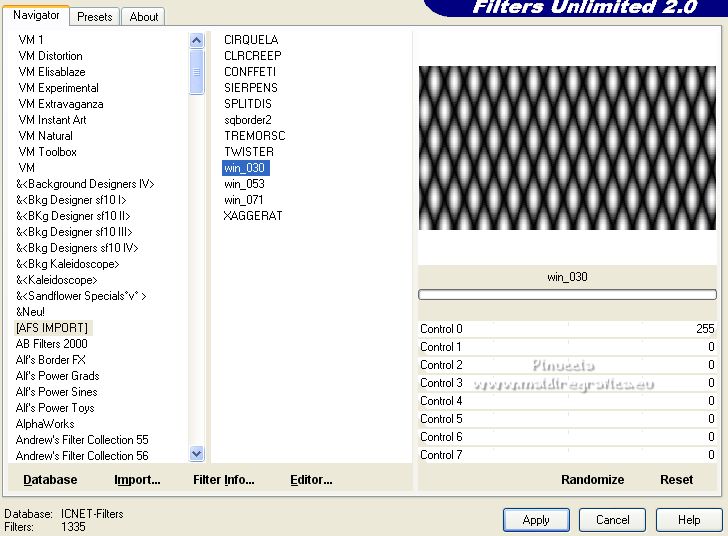
20. Cambia la modalità di miscelatura di questo livello in Luminanza (esistente)
e abbassa l'opacità al 20%.

21. Attiva il livello superiore.
Apri il tube di Silvie Christmas_02.01.2016 
Modifica>Copia.
Torna al tuo lavoro e vai a Modifica>Incolla come nuovo livello.
Immagine>Ridimensiona, al 70%, tutti i livelli non selezionato.
Spostalo  a destra, come nel mio esempio. a destra, come nel mio esempio.
Regola>Messa a fuoco>Metti a fuoco.
22. Attiva il livello Copia di Raster 1.
Livelli>Nuovo livello raster.
Riempi  il livello con il colore bianco. il livello con il colore bianco.
Livelli>Nuovo livello maschera>Da immagine.
Apri il menu sotto la finestra di origine e vedrai la lista dei files aperti.
Seleziona la maschera Narah_mask_Abstract127.

Livelli>Unisci>Unisci gruppo.
23. Cambia la modalità di miscelatura di questo livello in Sovrapponi.

24. Apri déco 1 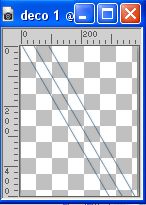
Modifica>Copia.
Torna al tuo lavoro e vai a Modifica>Incolla come nuovo livello.
25. Tasto K per attivare lo strumento Puntatore 
e imposta Posizione X: 49,00 e mantieni Posizione Y: 0,00.
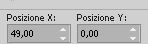
26. Apri déco 2 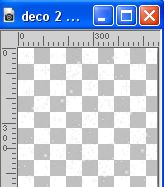
Modifica>Copia.
Torna al tuo lavoro e vai a Modifica>Incolla come nuovo livello.
imposta Posizione X: 317,00 e Posizione Y: -23,00.
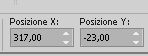
27. Attiva il livello superiore.
Apri déco 3 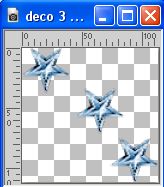
Modifica>Copia.
Torna al tuo lavoro e vai a Modifica>Incolla come nuovo livello.
imposta Posizione X: 322,00 e Posizione Y: 67,00.
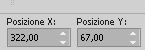
28. Livelli>Unisci>Unisci visibile.
29. Immagine>Aggiungi bordatura, 1 pixel, simmetriche, colore di primo piano.
Immagine>Aggiungi bordatura, 3 pixels, simmetriche, colore di sfondo.
Immagine>Aggiungi bordatura, 1 pixel, simmetriche, colore di primo piano.
Immagine>Aggiungi bordatura, 25 pixels, simmetriche, colore di sfondo.
Immagine>Aggiungi bordatura, 1 pixel, simmetriche, colore di primo piano.
Immagine>Aggiungi bordatura, 30 pixels, simmetriche, colore di sfondo.
Immagine>Aggiungi bordatura, 1 pixel, simmetriche, colore di primo piano.
30. Effetti>Effetti 3D>Pulsante.

31. Apri il testo Texte Joyeuses Fêtes 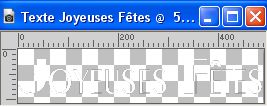
Modifica>Copia.
Torna al tuo lavoro e vai a Modifica>Incolla come nuovo livello.
32. Strumento Puntatore 
e imposta Posizione X: 189,00 e Posizione Y: 476,00.
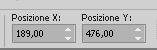
33. Effetti>Effetti 3D>Sfalsa ombra, colore di primo piano.

34. Ripeti Effetti>Effetti 3D>Sfalsa ombra, colore nero.

35. Apri déco 4 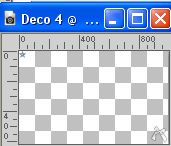
Modifica>Copia.
Torna al tuo lavoro e vai a Modifica>Incolla come nuovo livello.
Imposta Posizione X: 9,00 e Posizione Y: 11,00.
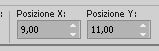
36. Firma il tuo lavoro su un nuovo livello.
37. Immagine>Ridimensiona, 950 pixels di larghezza, tutti i livelli selezionato.
Salva in formato jpg.
Per il tube di questo esempio grazie Criss

Il misted di questo esempio è mio


Le vostre versioni. Grazie

Paula

Marygraphics

Kawka

Shanty

Se hai problemi o dubbi, o trovi un link che non funziona, o soltanto per un saluto, scrivimi.
14 Dicembre 2022

|
 traduzione inglese qui
traduzione inglese qui







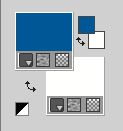
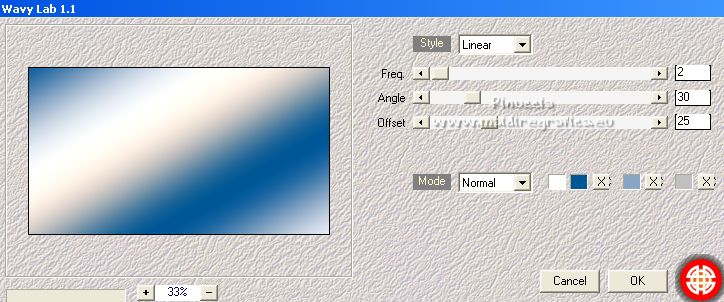




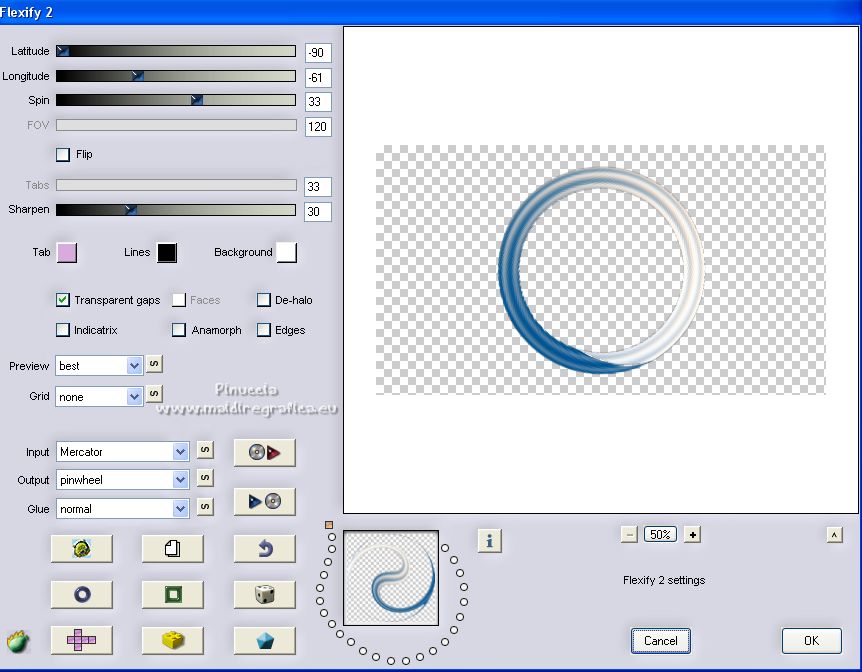
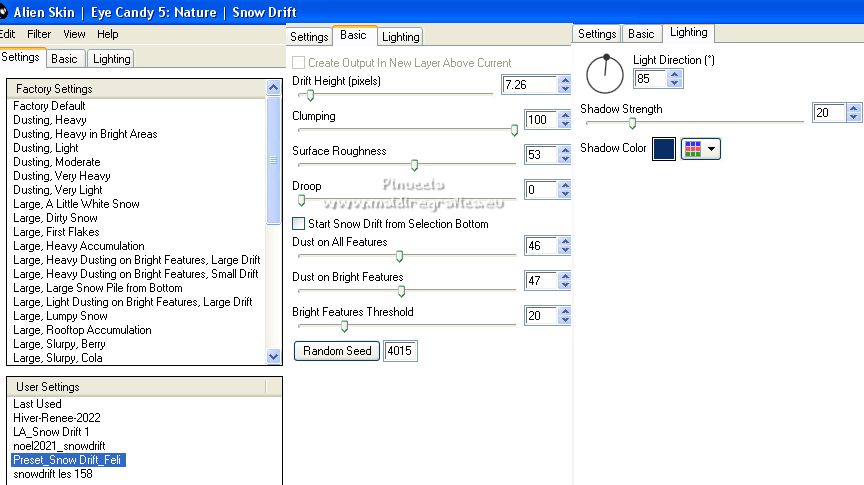
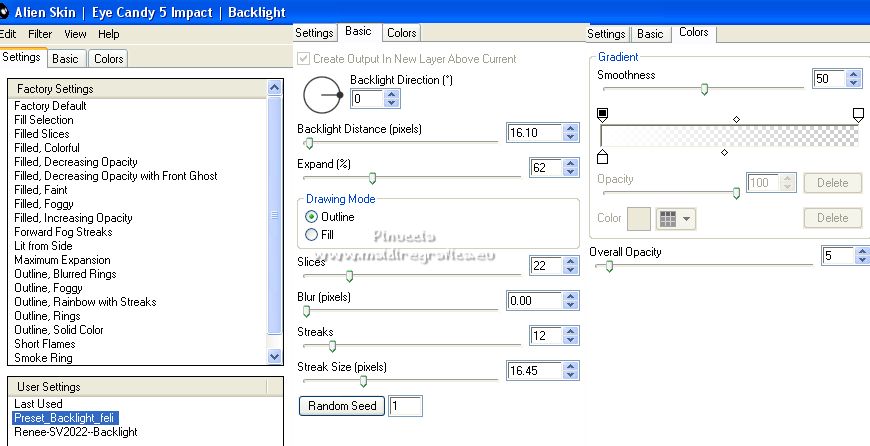

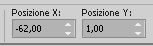





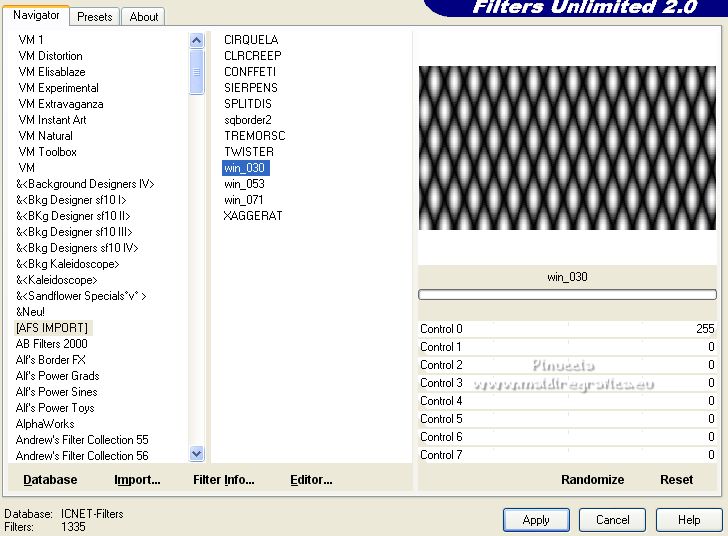


 a destra, come nel mio esempio.
a destra, come nel mio esempio. il livello con il colore bianco.
il livello con il colore bianco.